파워포인트 프레젠테이션은 결과물 발표, 면접, 학습 성과 시연, 회의, 회의 등 다양한 행사에서 자주 사용됩니다. 그러나 Powerpoint에도 불구하고 여러 종류의 오디오 트랙을 표시할 수 있지만 높은 수준의 프레젠테이션에는 여전히 적합하지 않습니다. 이제 Powerpoint에 Apple Music Song을 추가하여 프레젠테이션을 독특하게 만들 차례입니다. 하지만 어떻게? 와서 배우면 알게 될 것입니다.
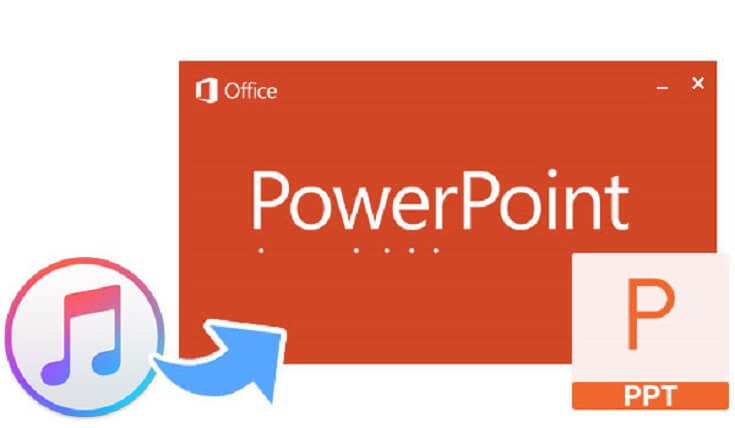
튜토리얼 : 4 Apple 음악 노래를 Powerpoint에 추가하는 단계
Powerpoint에 Apple 음악 노래를 추가하기 전에 알아 두십시오.
오디오 트랙의 형식은 다음과 같이 Powerpoint와 호환됩니다.
MP3, WAV, WMA (Windows Media 오디오), AU (UX 오디오), MIDI 및 AIFF (오디오 교환 파일 형식). 이러한 파일 형식은 일반적입니다.
Apple Music의 형식은 다음과 같습니다. 모든 보호 된 M4P 파일 형식 복사되는 음악을 제거하는 것입니다. 지금까지 Apple Music 노래가 PowerPoint 프레젠테이션과 호환되지 않는 것을 확인했습니다.
그러나 걱정하지 마십시오. 이 질문을 해결할 방법이 아직 있습니다. Apple Music을 PowerPoint 지원 오디오 파일 형식으로 변환하는 데 도움이 되는 변환기만 있으면 됩니다. 나는 이것으로 소개한다 TuneFab 애플 뮤직 변환기. Apple Music을 PowerPoint에 삽입할 수 있는 MP3 형식으로 쉽게 변환할 수 있는 도구입니다. 일부 유형의 PowerPoint 지원 오디오 파일 형식을 사용할 수 있습니다. 이 도구를 사용하여 PowerPoint 프레젠테이션을 업그레이드해 보십시오.
1 단계. 이 소프트웨어를 다운로드하고 실행하십시오.

2 단계. Powerpoint 프리젠 테이션을 삽입하려는 Apple 음악을 선택하십시오.
여기서 3 종류의 오디오 포맷을 선택하여 Powerpoint를 삽입 할 수 있습니다. MP3, AU, AIFF. 또한 변환된 노래의 표준을 선택할 수 있습니다.

3 단계. "변환"버튼을 클릭합니다.
참고 : 무료 평가판 버전의 3-minute-long 만 허용하는 전환 파일에주의하십시오.
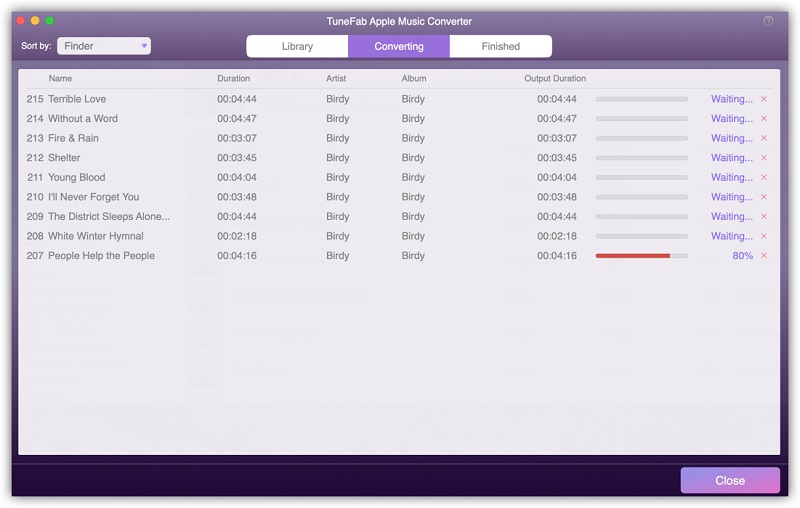
비디오 자습서 : PowerPoint 파일 삽입을 위해 Apple Music을 MP3로 변환
4 단계. 변환 된 Apple 음악을 PowerPoint에 삽입하십시오.
변환된 Apple Music을 받은 후 다음을 클릭하여 오디오 트랙을 추가하려는 페이지를 켤 수 있습니다. INSERT. 오디오를 찾고 클릭하십시오. 내 PC의 오디오 변환된 노래를 추가합니다.
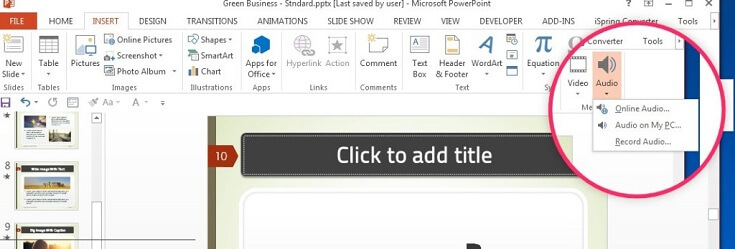
괜찮아! Apple Music 노래를 Powerpoint에 추가하는 방법을 배우는 4단계 안내입니다. 그게 그렇게 쉽나요? 그렇게 생각한다면 이 마법을 파워포인트 프레젠테이션에 적용해 보십시오. Apple Music이 Powerpoint에서 재생될 때 강력함을 느낄 것입니다.
추천 자료 :















